CAD中块的重定义方法
返回CAD中块的重定义方法
CAD绘图时,你是否遇到这类情况:某个图块在图形当中已被插入许多次,且每次都是插入到不同的位置或者不同图层,插入完成之后却发现块的图形并不满足设计方面的要求,需将全部修改。这时候我们需对块进行重新定义,在CAD中遇到这类情况时,不要单个图块地分解更改,我们在CAD中完成对块的重定义。本文将会详细介绍一下怎么重定义块。
用一个设计实例来介绍块的重定义技巧:
下面是一张餐厅布置图,甲方(餐厅的业主)对下图设计方案很不满意,想将圆桌变更成方桌,这时候就可以使用块的重定义,方便快捷的更改这个修改。

步骤如下:
1. 运行CAD软件打开上图那个图形文件;
2. 选取任意一个圆桌的块,可见块的插入点是在餐桌图形的中心位置,那么在重新定义块的时候,也需将基点定位到新块的中心位置;
3. 在页面右侧的【特性】窗口可见圆桌图块的名称,名为【8号桌】;
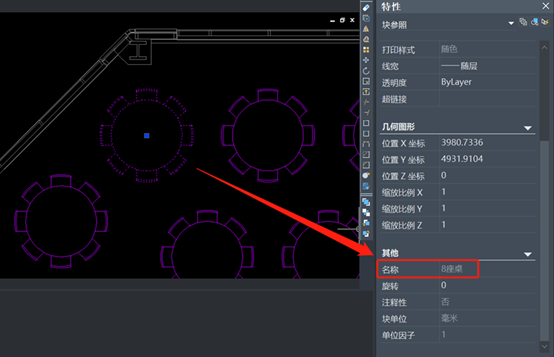
4. 单击【绘图】选项卡→【块】面板→【创建】按钮之后,会弹
出来一个【块定义】对话框,在【名称】下拉列表内选取【8号桌】;
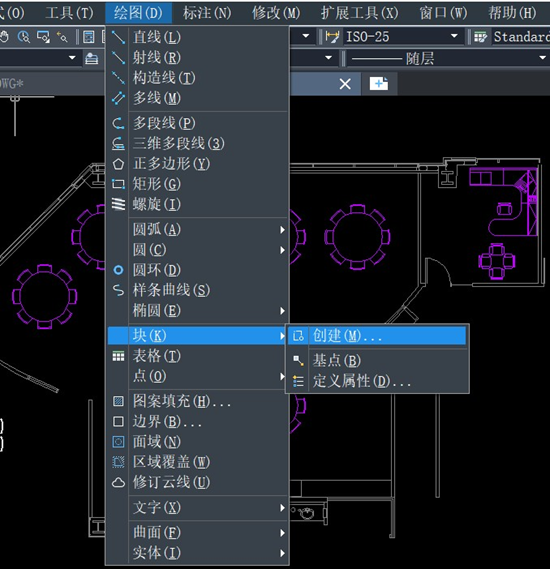
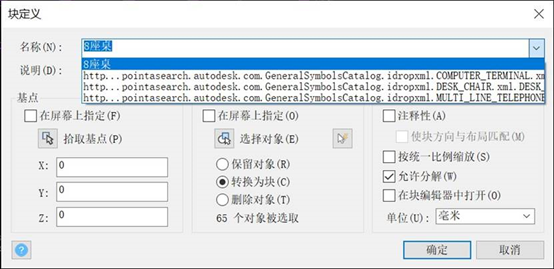
5. 点击【基点】选项组里面的【拾取点】按钮,拾取左侧方形餐桌的圆心点,注意拾取的时候要先打开对象捕捉;拾取基点之后会自动返回到【块定义】对话框;
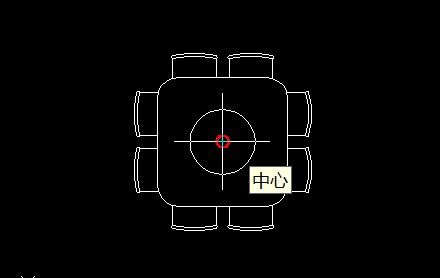
6. 再次点击【对象】选项组里的【选择对象】按钮,对整个方形餐桌图形对象进行框选,按下回车键返回到【块定义】对话框,点击【确定】按钮;
7. 这时候40001百老汇CAD软件会出现一个名为警告提示框,点击【是】就可以了;
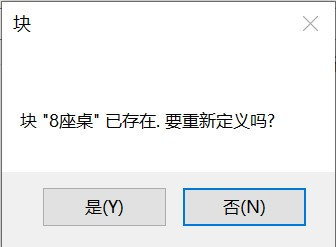
这样图形中的所以的圆桌都更改为方桌了,效果如图:
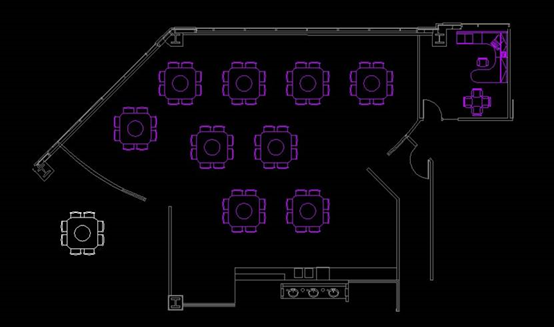
推荐阅读:40001百老汇峰会
推荐阅读:40001百老汇CAD


























